O primeiro passo para iniciar a instalação via terminal do Linux Ubuntu será necessário atualizar a lista de pacotes do APT-GET, com os seguintes comandos:
$ sudo apt-get update
$ sudo apt-get upgrade
Vamos passar agora para a instalação do APACHE 2 e PHP 5:
$ sudo apt-get install apache2 php5
Caso a instalação tenha realmente sido bem sucedida, abra seu navegador e digite na barra de endereços:
Se aparecer a messagem como abaixo, significa que o apache e o php estão instalados corretametne:
Uma vez configurado o Apache e PHP, vamos para a instalação do MYSQL:
$ sudo apt-get install mysql-server-5,0 php5-mysql
Diferentemente de uma instalação feita no Windows no Linux o Mysql exige uma senha durante a isntalação.
Mas caso você queira trocar a senha do usuário Mysql digite o seguinte comando:
$ sudo mysqladmin -u root [sua_senha]
Vamos agora reiniciar o Apache, com o comando padrão usado para reiniciar um serviço no linux:
$ sudo /etc/init.d/apache2 restart
Para facilitarmos a nossa vida, vamos instalar o administrador do MYSQL via navegador web, oou seja o PHPMYADMIN:
$ sudo apt-get install phpmyadmin
Basta acessar agora o phpmyadmin atraves do navegador, digitando o usuário “root” e a senha que você definiu durante a instalação do mysql:
localhost/phpmyadmin
Desbloqueando a pasta /var/www para aceitar gravação e escrita:
Um procedimento que será necessário é desbloquear para o usuário de sistema Ubuntu (que não é o root) que você está usando, para permitir criar pastas e arquivos.
Uma maneira “tranquila” de e fazer isso é digitando o seguinte comando no terminal:
$ gksudo nautilus /var
Este comando irá abrir o diretório /var em modo de superusuário:
Ao clicar com o botão direito do mouse iremos escolher "Propriedades" para alterarmos na guia "Permissões" as permissões de ação da pasta e subpastas criadas:
Lembrando que este procedimento servirá para todos os outras pastas, que ficarão acessíveis de serem gravadas.
Caso você tenha (assim como eu tive) problemas com permisão de acesso aos arquivos que estão na pasta /var/www/ e de suas outras pastas que você irá criar, digite o seguinte comando no terminal:
$ chmod 755 /var/www
Isso impedirá que uma mensagem de alerta apareça em seu navegador, como no exemplo abaixo:
“You don't have permission to access / on this server.”
Instalando o ECLIPSE for PHP
O primeiro passo é baixá-lo do servidor oficial:
Escolha na lista de “Eclipse PDT 2.2.0 All In Ones / Eclipse PHP Package
” a opção que está de acordo com a arquitetura de sua máquina, no meu caso eu escolhi:
A isntalação é bem simples, basta descompactar e procurar pelo arquivo executavel do Eclipse.
Porém temos de insalar o JAVA (JRE) maquina virtual para que o Eclipse rode corretamente, seguindo os seguintes comandos:
- Para podermos instalar o Java Runtime Environment (JRE) no Ubuntu vamos adicionar via terminal o repositório referente aos parceiros:
Em seguida mandamos actualizar a lista de repositórios/pacotes
E para finalizar podemos instalar também já via terminal o Java Runtime Environment e respectivas dependências. Para isso usamos o comando:
Porém temos de insalar o JAVA (JRE) maquina virtual para que o Eclipse rode corretamente, seguindo os seguintes comandos:
- Para podermos instalar o Java Runtime Environment (JRE) no Ubuntu vamos adicionar via terminal o repositório referente aos parceiros:
sudo add-apt-repository "deb http://archive.canonical.com/ lucid partner"
sudo apt-get update
sudo apt-get install sun-java6-jre sun-java6-plugin sun-java6-fonts
Nos proximos tutoriais, mostrarei como iniciar as configurações básicas do Eclipse para se trabalhar com PHP.
Um abraço a todos (as) e até logo.







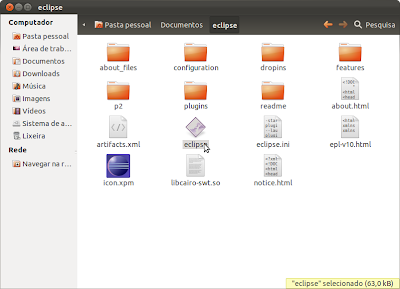





1 comentários:
Eu gosto de usar com o mysql no ubuntu – Free ferramenta Valentina Studio, faz tudo o que eu preciso, e faz isso muito bem http://www.valentina-db.com/en/valentina-studio-overview
Postar um comentário
Todos os comentários serão moderados e postados um tempo depois, comentários ofencivos serão deletados.